Kako ukloniti widgete s trake zadataka sustava Windows 11
Microsoft Windows 11 Junak / / June 29, 2021

Posljednje ažuriranje
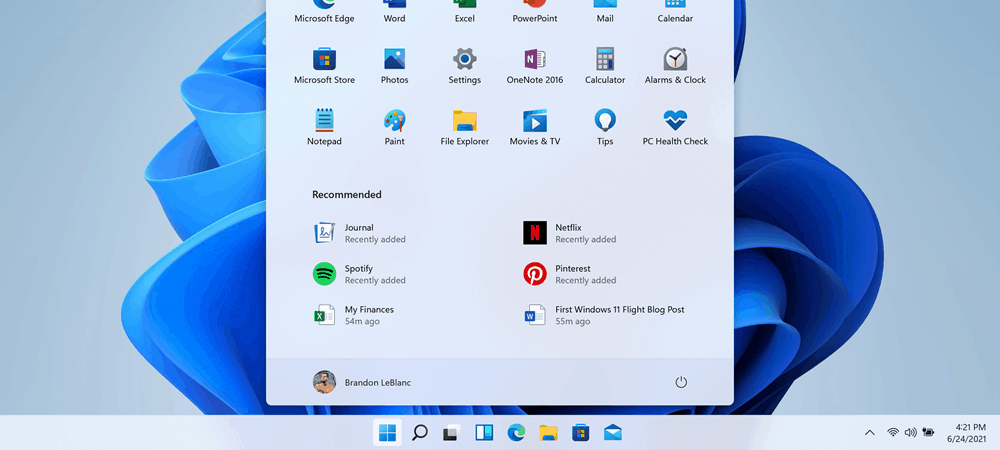
Dosadna značajka koju je Microsoft dodao u sustav Windows 10 je widget Vijesti i interesi. Ako vam se ni na Windows 11 ne sviđa, možete ga ukloniti s programske trake.
Jedna od novih značajki sustava Windows 11 naziva se "Widgeti". Sličan je Widgetu za vijesti i interese u sustavu Windows 10, ali uglađeniji. Nitko to nije tražio u sustavu Windows 10. Umjesto toga, Microsoft ga je dodao putem Windows Update. A ako niste ljubitelj (što većina naših čitatelja nije), možete uklonite vijesti i interese na sustavu Windows 10. Značajka je elegantnija u sustavu Windows 11, ali još uvijek možda niste fan. Dobra vijest je da je možete isključiti i na novom OS-u. Evo kako.
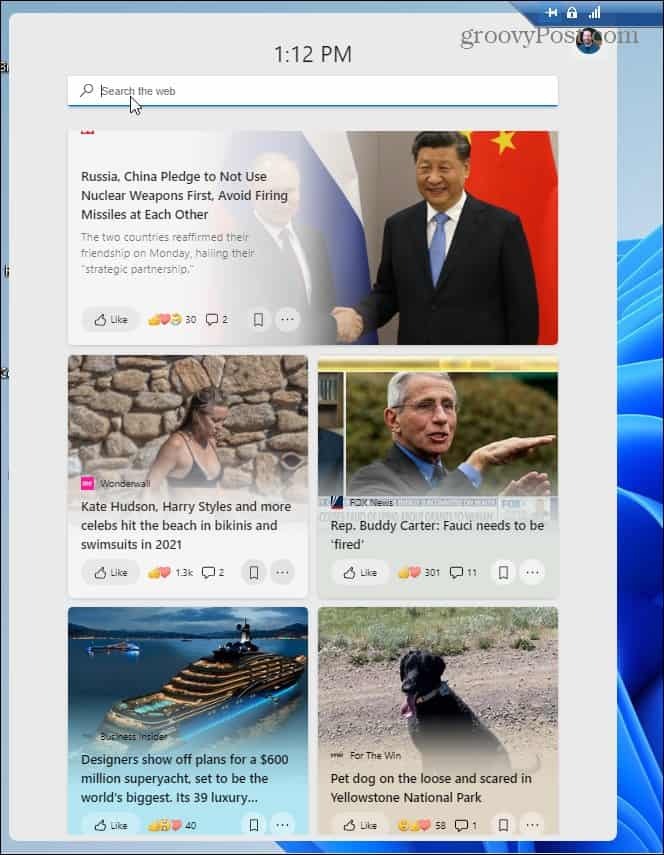
Widgeti su gumb koji se nalazi na sada centriranoj programskoj traci. Klikom na njega pokreću se widgeti puni vijesti, vremena, financija, sporta i ostalih informacija o web mjestu koje bi vas mogle zanimati. Omogućuje vam i pretraživanje weba.
Sakrij widgete u sustavu Windows 11
Da biste ih sakrili i uklonili s puta, desnom tipkom miša kliknite ikonu Widgeta i odaberite Otkvačite s trake zadataka.
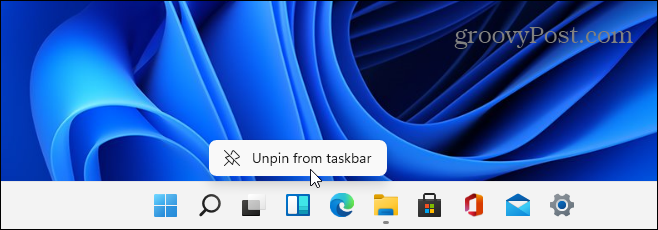
Ili možete desnom tipkom miša kliknuti prazno područje na programskoj traci i odabrati Postavke trake zadataka.
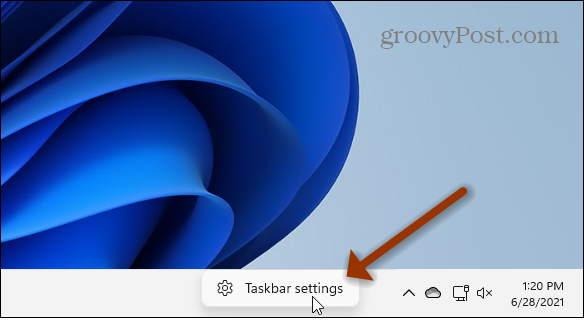
To će sakriti ikonu Widgeti s programske trake i pružiti vam više prostora za ostale aplikacije koje su vam potrebne.
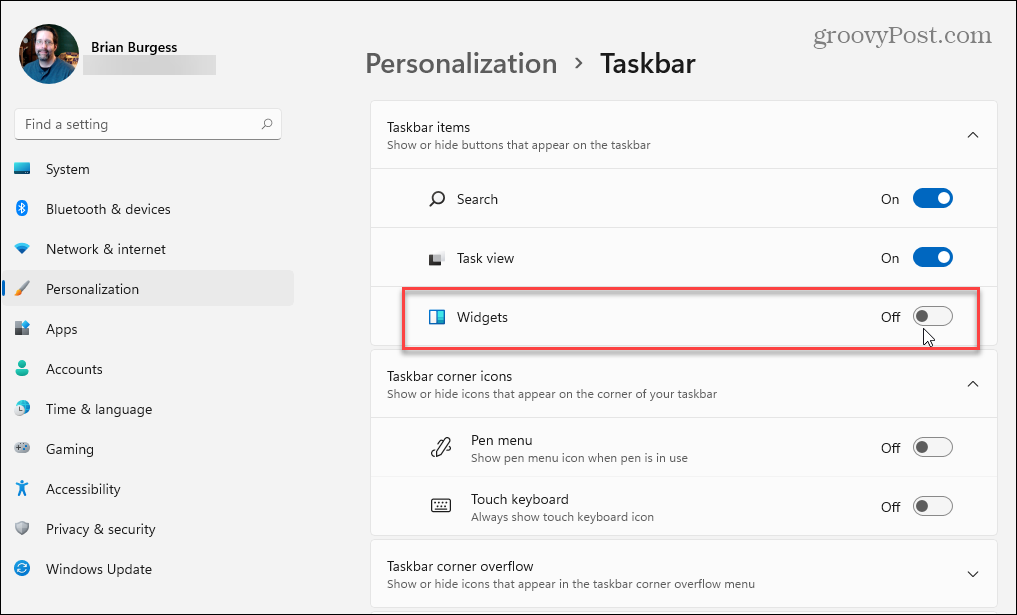
Bilješka: Ovdje treba napomenuti nekoliko stvari. To ne onemogućuje widgete u potpunosti. Ako pritisnete tipkovnički prečac Windows tipka + W, pokrenut će se značajka Widgeti. Barem će vam to maknuti s puta. Također, za ovaj članak koristim prva gradnja sustava Windows 11 u VM-u. Svakako će doći do promjena dok stabilna verzija bude objavljena za sve. Ažurirat ćemo i pobrinite se da ovaj članak bude ažuriran.
Microsoft objašnjava Widgeti na Windowsu 11 poput ovog:
Widgeti vas približavaju informacijama koje i želite i trebate. Samo kliknite ikonu widgeta na programskoj traci, prijeđite prstom slijeva dodirom ili pritisnite POBJEDA + W na tipkovnici, a vaši se widgeti pomiču s lijeve strane preko radne površine. Svoje iskustvo možete prilagoditi dodavanjem ili uklanjanjem widgeta, preuređivanjem, promjenom veličine i prilagođavanjem sadržaja. Skup widgeta koje pružamo trenutno se fokusira na vaš kalendar, vremenske prilike, lokalni promet, popise Microsoftovih obveza, fotografije s OneDrivea, sport i esports, popis praćenja dionica i savjete.
Iako ćete se na njih naviknuti i Widgete u sustavu Windows 11 smatrati korisnima, mnogim će korisnicima to smetati i htjet će ih isključiti. A sada to znate sakriti.
Kako obrisati Google Chrome predmemoriju, kolačiće i povijest pregledavanja
Chrome izvrsno sprema vašu povijest pregledavanja, predmemoriju i kolačiće za optimizaciju izvedbe vašeg preglednika na mreži. Njezino je kako ...
Podudaranje cijena u trgovini: kako doći do internetskih cijena dok kupujete u trgovini
Kupnja u trgovini ne znači da morate platiti veće cijene. Zahvaljujući jamstvima za podudaranje cijena, možete dobiti internetske popuste tijekom kupnje u ...
Kako darivati pretplatu na Disney Plus digitalnom poklon karticom
Ako ste uživali u Disney Plusu i želite ga podijeliti s drugima, evo kako kupiti pretplatu na Disney + Gift za ...
Vaš vodič za dijeljenje dokumenata u Google dokumentima, tablicama i dijapozitivima
Možete jednostavno surađivati s Googleovim web-aplikacijama. Evo vašeg vodiča za dijeljenje u Google dokumentima, tablicama i prezentacijama s dopuštenjima ...

